EarTrumpet för Windows 10 gör det enkelt att använda ljudkontroller

Om du vill ha ett enkelt sätt att kontrollera alla de klassiska och moderna ljudinställningarna i Windows 10 inklusive individuella appnivåer, kolla in EarTrumpet.
Om du använder din Windows 10 PC för mycket ljudarbeta och använda flera appar såväl som in- och utgångar. Du är förmodligen medveten om att hantering av dem kan vara en utmaning. Microsoft har gjort några förbättringar av ljudkontrollerna med nya ljudinställningar i Windows 10 1803 - mest anmärkningsvärt är att hantera enskilda appnivåer. Men om du fortfarande kör en äldre version, eller om de senaste förbättringarna inte gör tillräckligt, kolla in EarTrumpet. Det är en gratis app som ger ett enkelt sätt att använda flera volymkontroller som är lätta att komma åt och justera.
EarTrumpet för Windows 10
EarTrumpet 2.0 låter dig hantera alla ljudinställningar i Windows 10 direkt från systemfältet. Den inkluderar flerkanals toppövervakning, kortkommandon, möjligheten att justera volymen med ditt mushjul och mycket mer. Medan Windows 10 1803 har alla samma nya ljudinställningar som enskilda appnivåer, till exempel, måste du gräva in i inställningsappen för att konfigurera dem. Men med EarTrumpet-appen flyttar den allt direkt till ett enkelt kontrollerat gränssnitt.
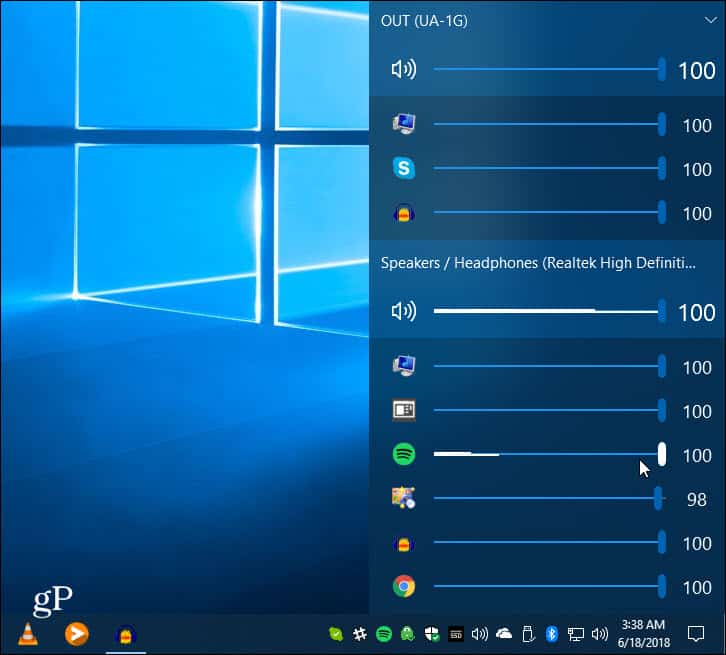
Den stöder både moderna och klassiska volymblandare och låter dig skapa en anpassad kortkommando för att öppna EarTrumpet-utflykt.
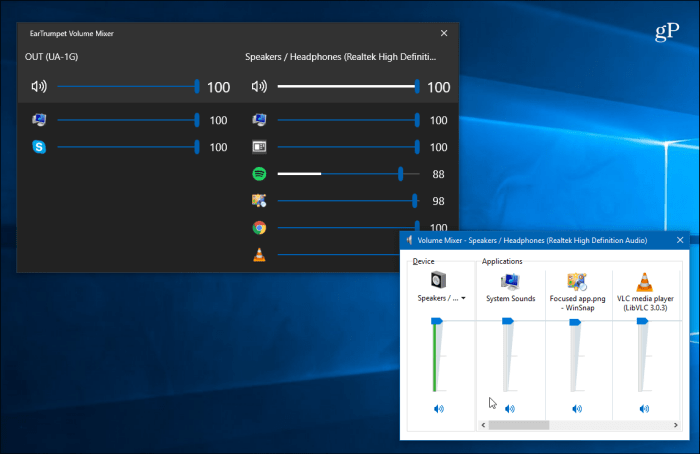
I själva verket är en av de mer användbara funktionerna närdu klickar på en specifik app, den suddar ut de andra på volympanelen och ger appen i fokus. Du kan sedan justera volymen och välja den ljudutgång du vill att signalen ska spela igenom.
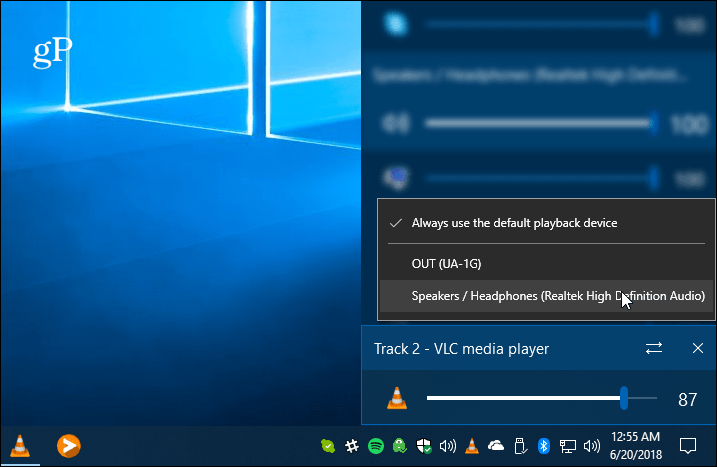
Här är en lista över appfunktioner som tillhandahålls från Windows Store-appsidan:
- Kontrollerar klassiska och moderna appvolymer
- Kontrollerar standardljudenheten med två klick
- Matchar utseendet och känslan av Windows
- Stöder att flytta appar mellan uppspelningsenheter
- Integrerad med Feedback Hub
När du har använt EarTrumpet en stund och är nöjd, kanske du vill ta bort standardikonen (annars har du två högtalarikoner i systemfältet). För att göra det, gå till Inställningar> Anpassning> Aktivitetsfält. Bläddra sedan ner och klicka på Slå på eller stänga av systemikoner länk och vänd volymomkopplaren.
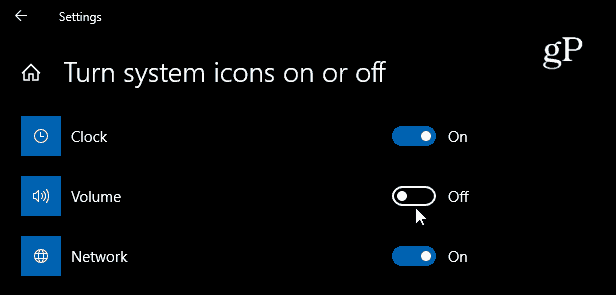
Appens lyhördhet är flytande och använder denkänns verkligen naturligt. Den innehåller delar av Microsofts Fluid Design och stöder Light and Dark Mode. Faktum är att efter att ha använt den i en vecka kan jag inte undra varför Microsoft inte har erbjudit något liknande. Om du behöver enklare ljudhantering från Windows 10, ge EarTrumpet ett tag och du kommer inte att bli ledsen.
Ladda ner EarTrumpet för Windows 10










Lämna en kommentar